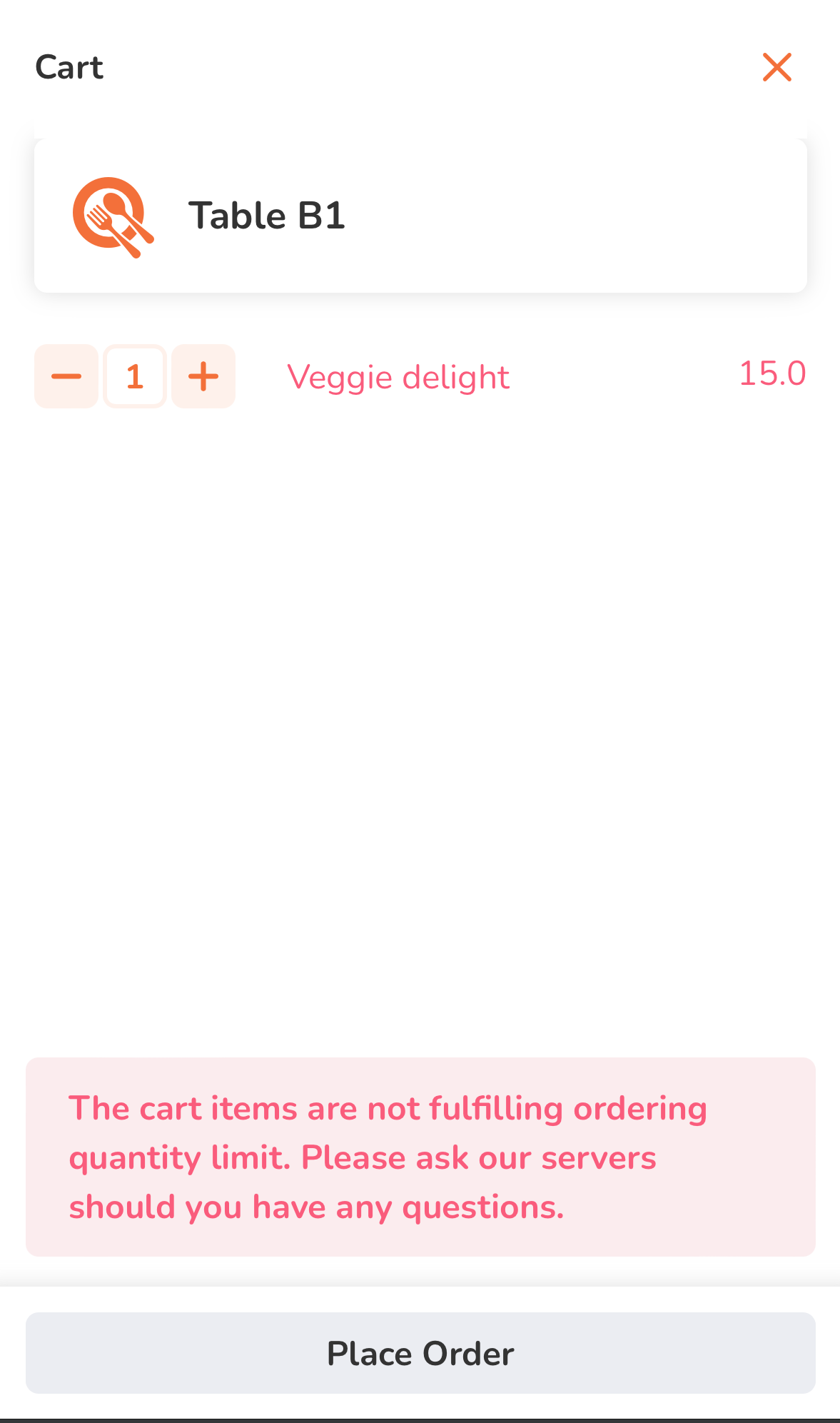系統設置
目錄
設置和管理下單數量限制
瞭解如何設置下單數量限制並將其應用於訂單。
下單數量限制允許Eats365 POS 系統限制顧客可以下單的商品數量。您可以根據人數、每個餐桌訂單、每個訂單或每年齡組別設置要應用的限制。
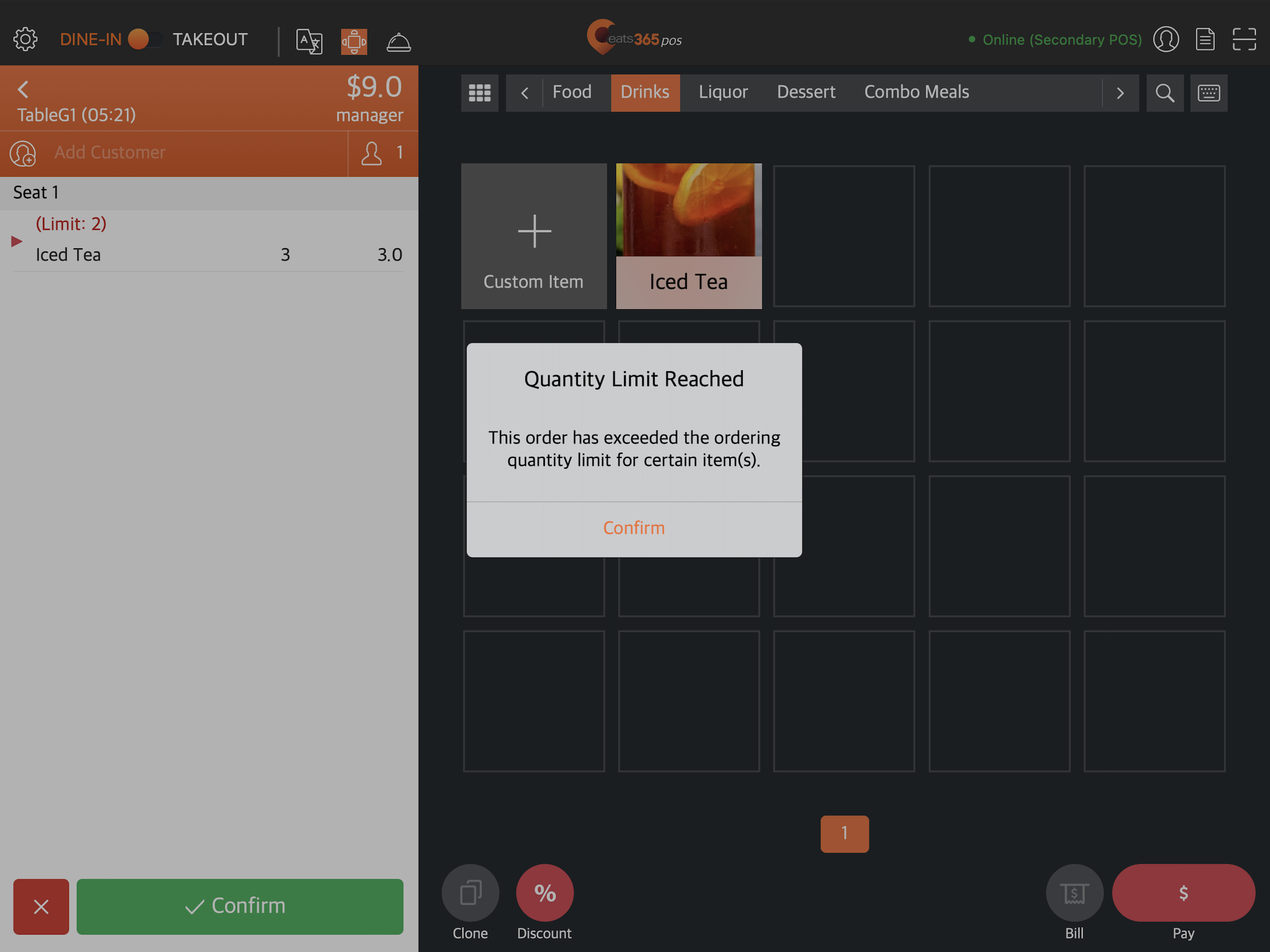
在本文中,您將瞭解如何設置下單數量限制。
設置下單數量限制
在對商品應用下單數量限制之前,您必須首先設置下單數量限制的條件。
要設置下單數量限制,請按照以下步驟操作:
- 登錄商家界面。
- 在左側面板上,單擊進階設置。
- 單擊 系統設置 。然後,選擇 下單數量限制。
- 單擊 +新增下單數量限制。
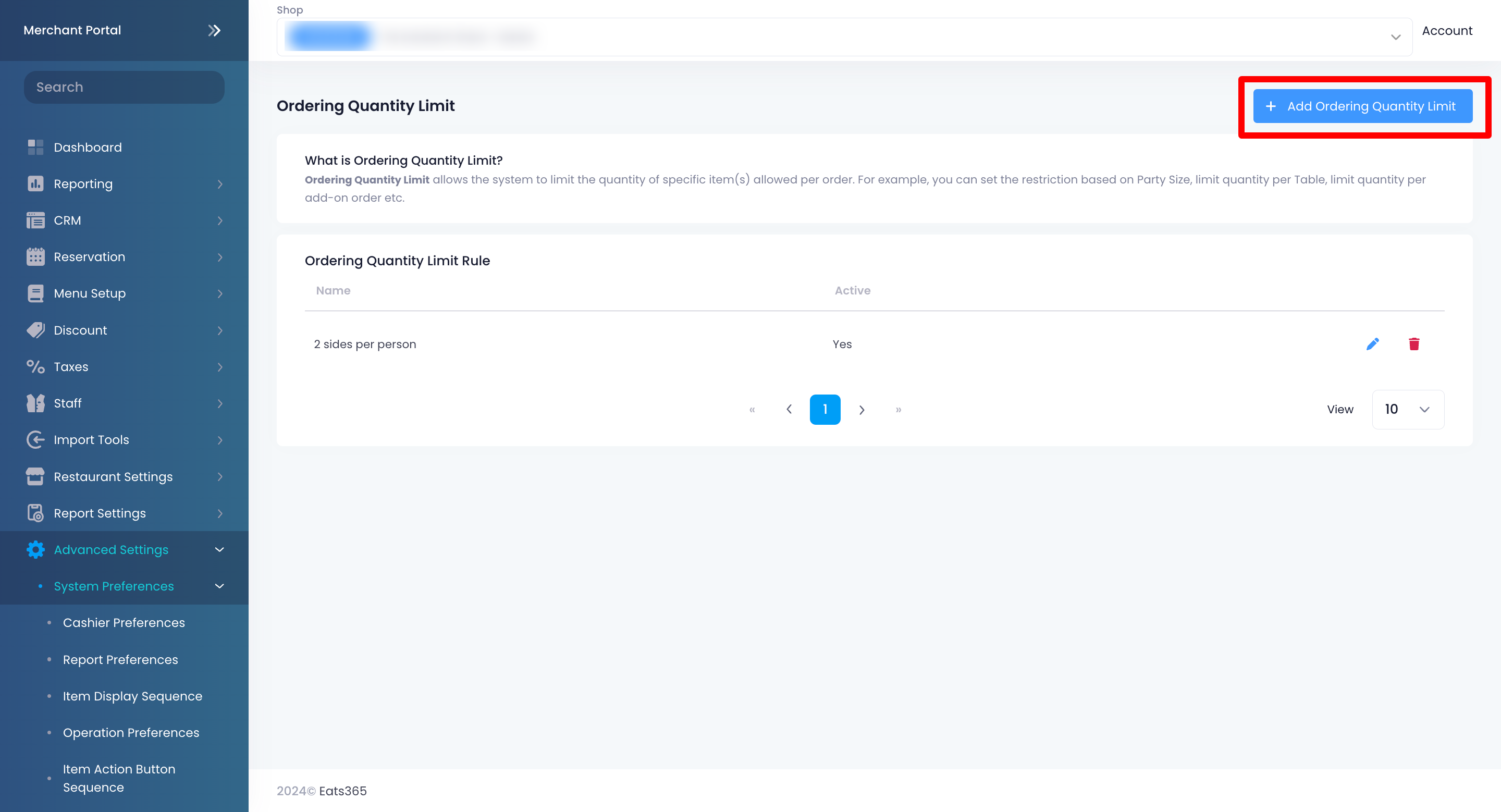
- 打開啓用
 以啓用下單數量限制。
以啓用下單數量限制。 - 輸入每種語言的規則名稱。
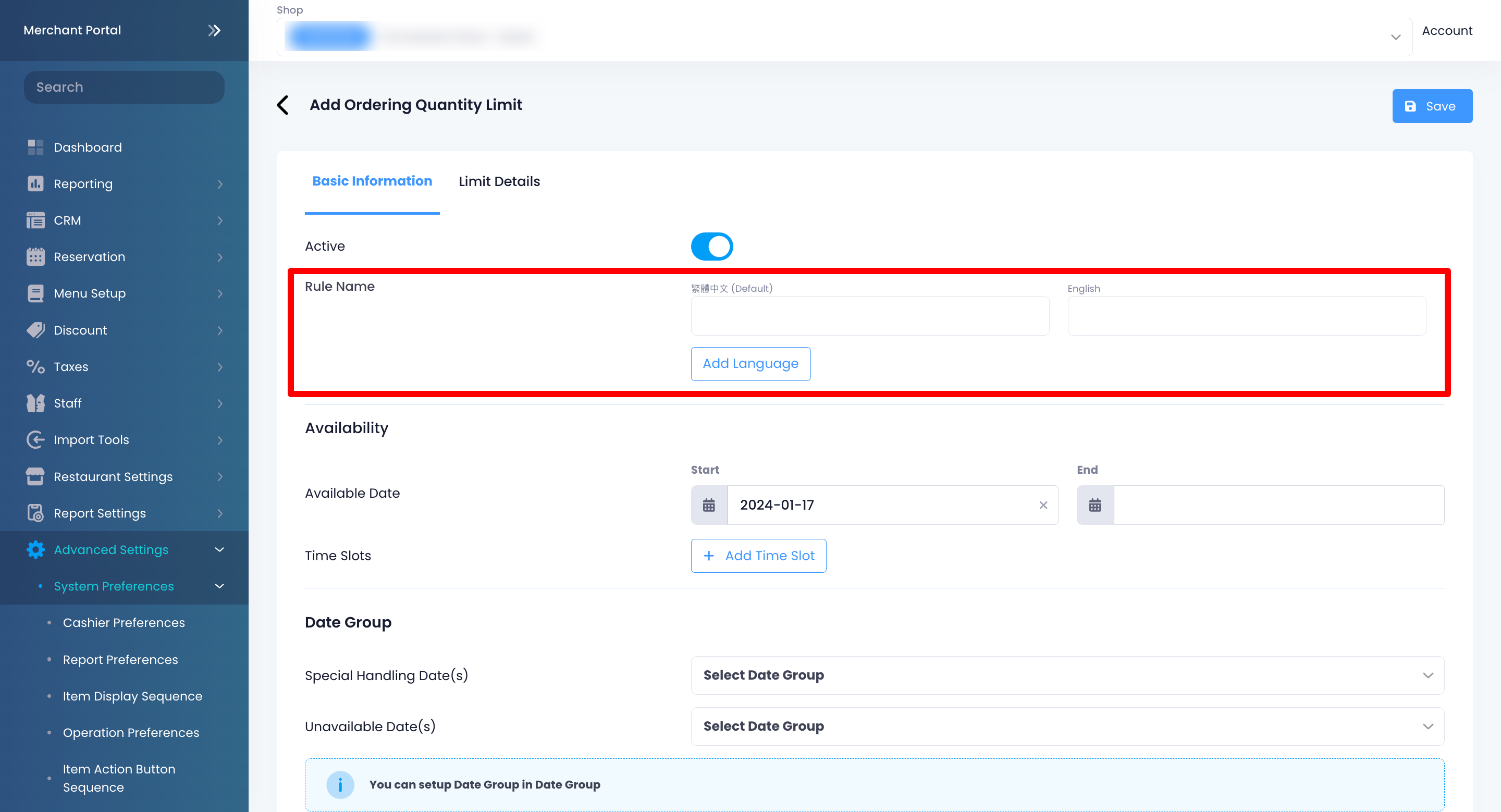
注意:要添加其他語言的規則名稱,請單擊 新增語言。然後,選擇語言。 - 設置下單數量限制應用於訂單的日期和時間。
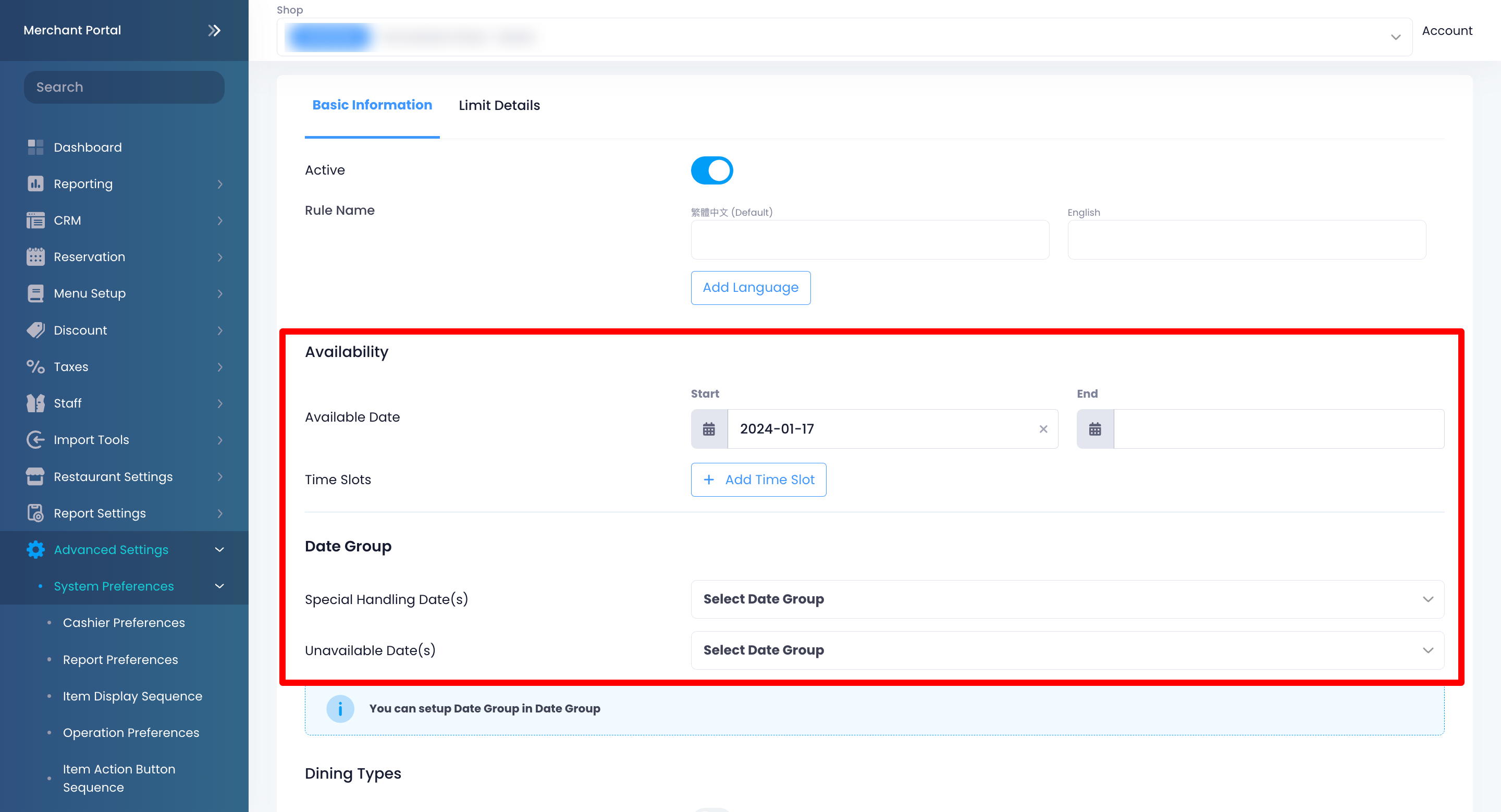
- 選擇適用下單數量限制的用餐模式。
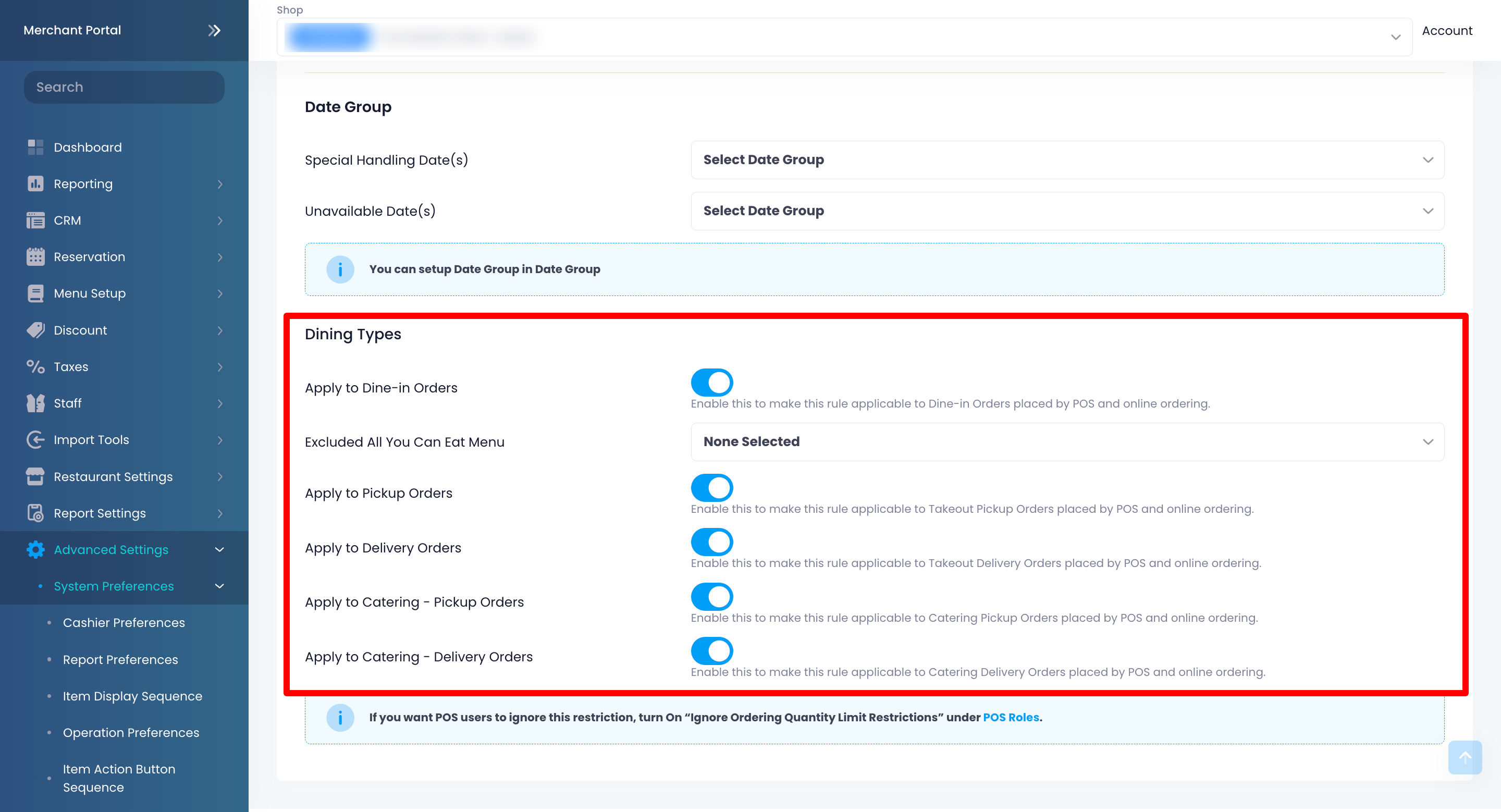
- 要設置如何限制商品下單數量的條件,請單擊 限制內容 。
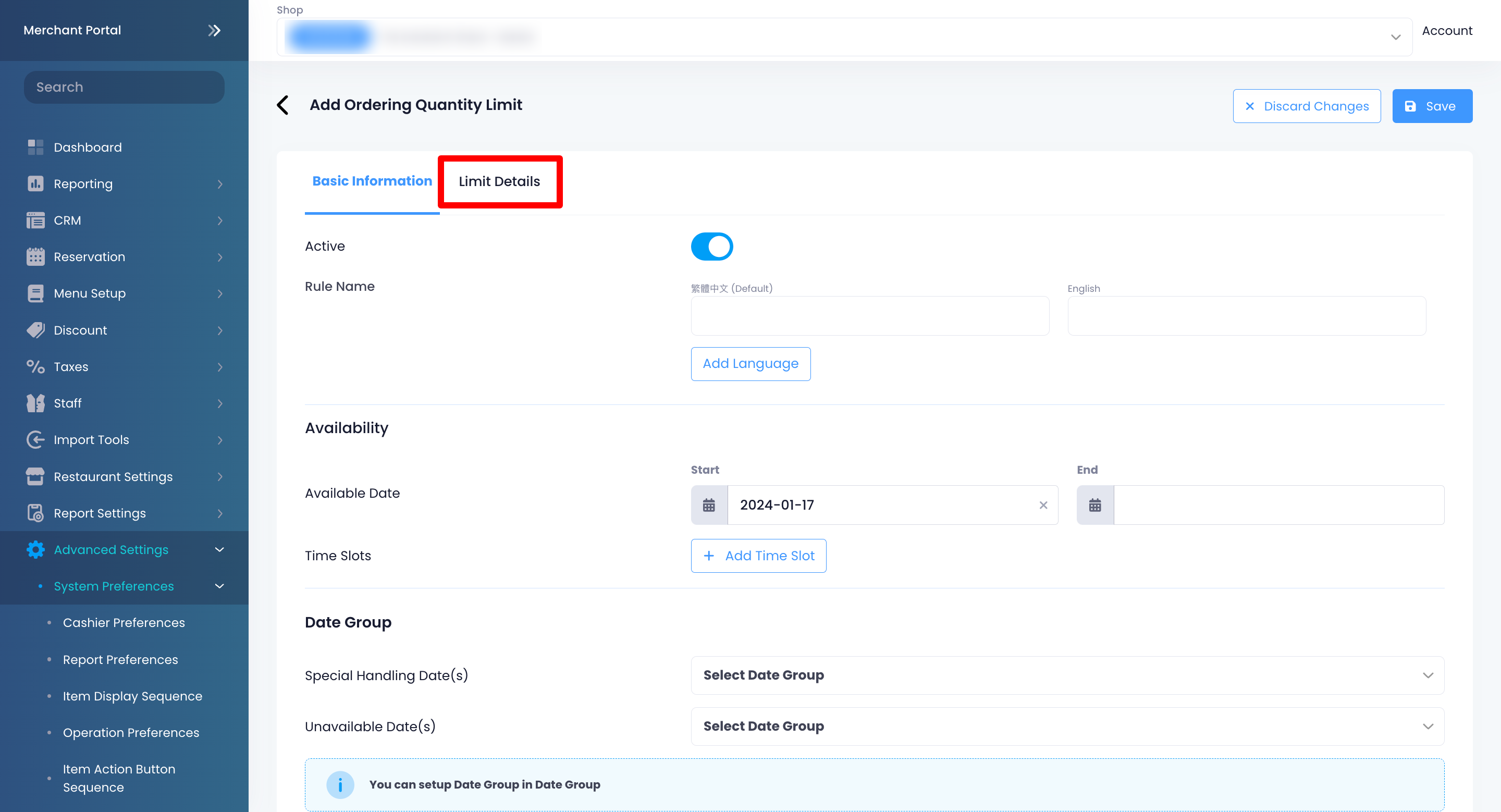
- 單擊 +增加規則。
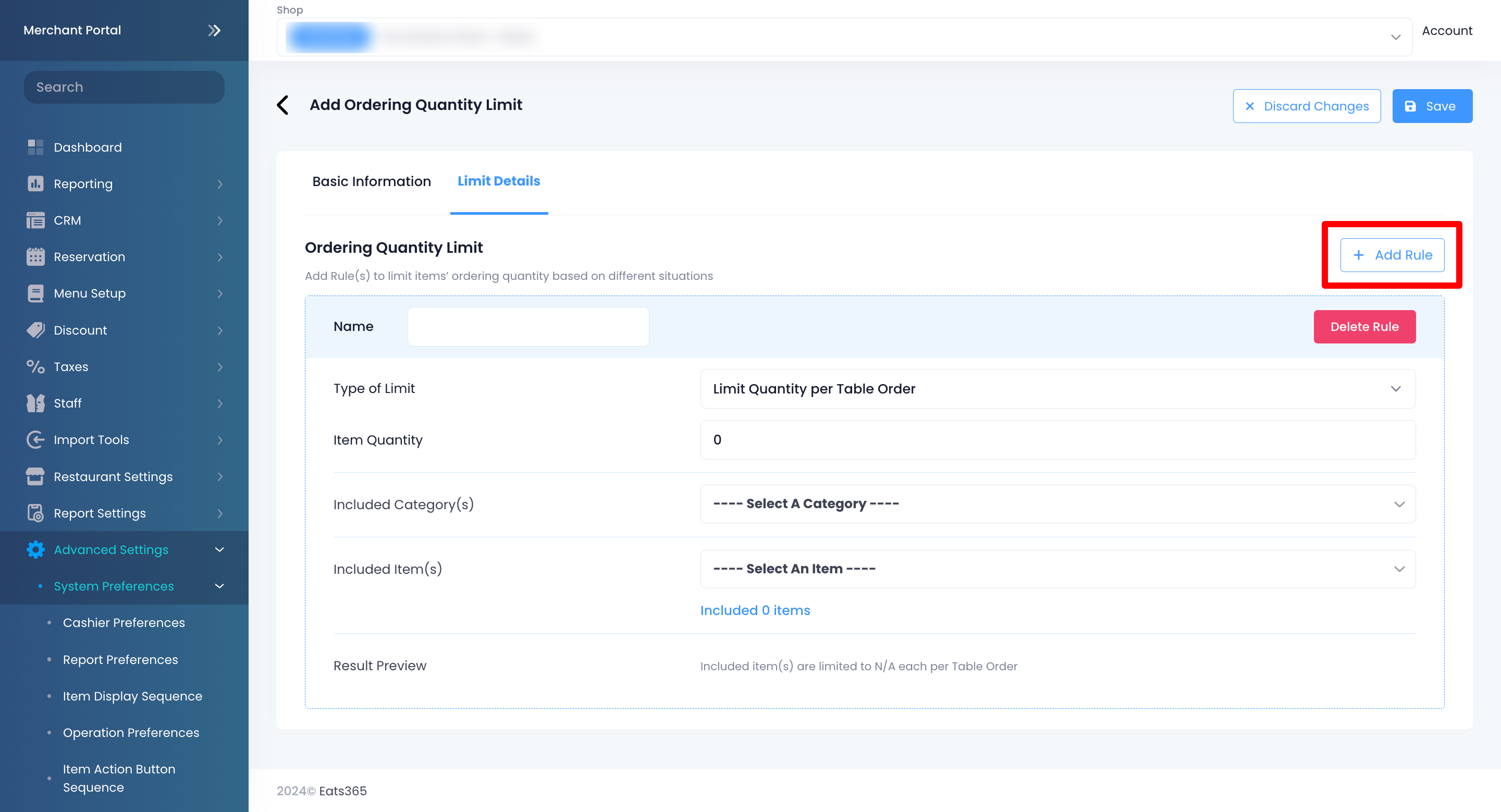
- 輸入規則名稱。
- 選擇要應用於規則的限制類型。對於每種限制類型,您可以設置不同的條件。
- 要添加其他規則,請單擊 +增加規則 。
- 單擊 儲存 進行確認。
創建並啓用下單數量限制後,數量限制將自動應用於該限制中包含的商品。
使用以下指南根據限制類型設置條件:
限制每臺商品可下單數量
允許您限制餐桌可以下單的商品數量。例如,如果您將數量限制設置爲“1”,則該餐桌只能下單一個限制的商品。您可以爲 限制每臺商品可下單數量 設置以下條件:
- 商品數量 - 設置顧客可以下單的商品數量值
-
逐一商品限制 - 啓用此設定後,您可以將商品數量限制應用於某個商品的個體數量,而不是每臺可以下單的商品數量。
例如,如果啓用了逐一商品限制 設定後,當商品數量設置爲“2”,並且在包含商品選擇了三個商品(漢堡、薯條、可樂),那麼這張餐桌將能夠下單每個商品的兩份。所以,每張餐桌將允許下單兩份漢堡、兩份薯條和兩份可樂。相反的,如果您禁用了這個逐一商品限制,則餐桌只能在漢堡、薯條和可樂中下單的總數量爲兩份。
設定後,當商品數量設置爲“2”,並且在包含商品選擇了三個商品(漢堡、薯條、可樂),那麼這張餐桌將能夠下單每個商品的兩份。所以,每張餐桌將允許下單兩份漢堡、兩份薯條和兩份可樂。相反的,如果您禁用了這個逐一商品限制,則餐桌只能在漢堡、薯條和可樂中下單的總數量爲兩份。 - 包含分類 - 選擇適用限制的分類
-
包含商品 - 選擇適用限制的商品
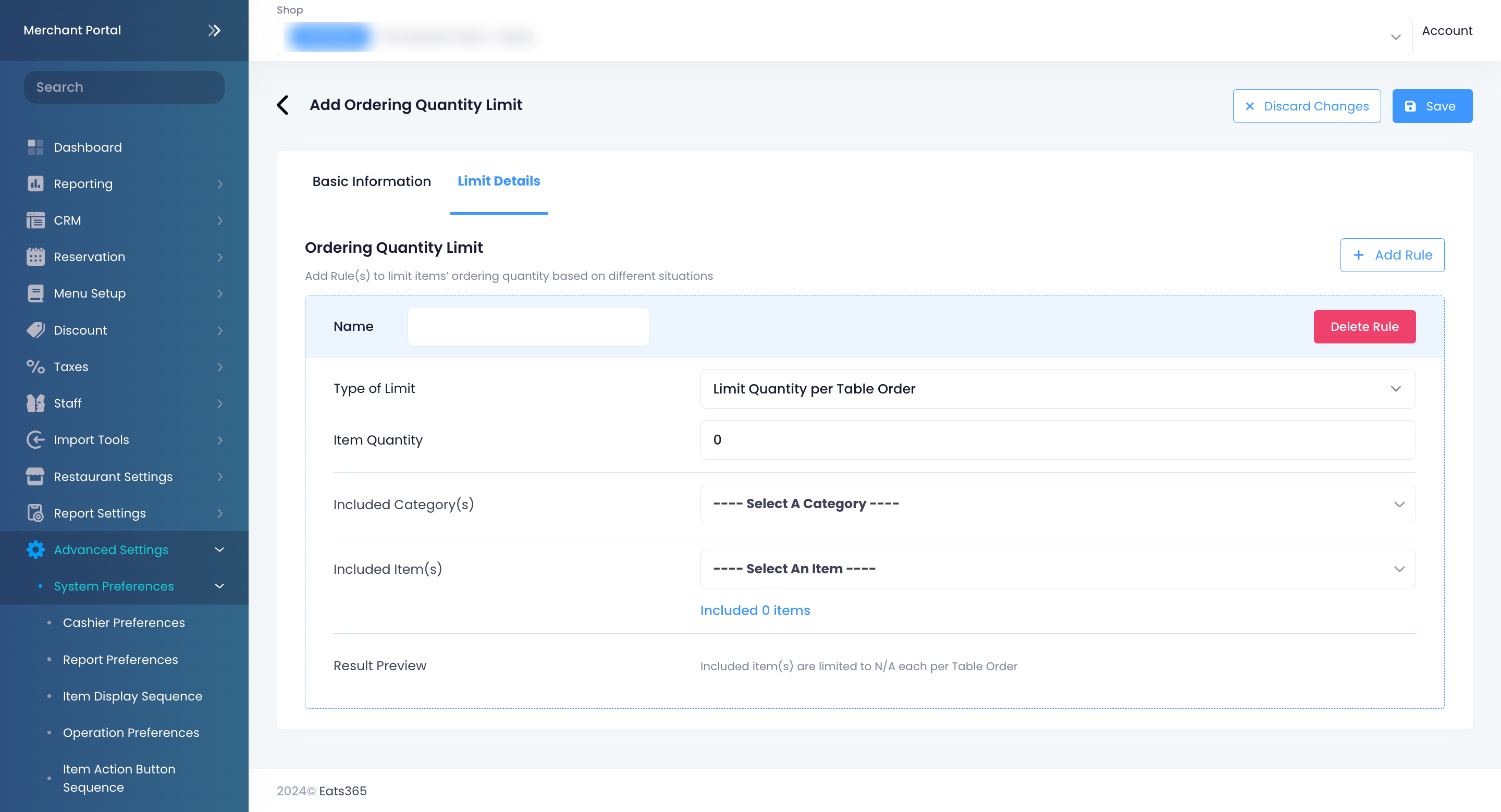
限制(每y人)商品可下單數量
允許您限制餐桌上每“y” 可下單的商品數量。例如,如果將可樂的數量限制設置爲“1”,將 y 人的數量設置爲“2”,則 10 個人可以爲這餐桌點 5 瓶可樂,或者每 2 人可下單 1 瓶可樂。您可以爲 限制(每y人)商品可下單數量 設置以下條件:
- 商品數量 - 設置顧客可以下單的商品數量值
-
逐一商品限制 - 啓用此設定後,您可以將商品數量限制應用於某個商品的個體數量,而不是每y人可以下單的商品數量。
例如,如果啓用了逐一商品限制 設定後,當商品數量設置爲“2”,並且在包含商品選擇了三個商品(漢堡、薯條、可樂),那麼每y人將能夠下單每個商品的兩份。所以,顧客將允許下單兩份漢堡、兩份薯條和兩份可樂。相反的,如果您禁用了這個逐一商品限制,則每y人數的顧客只能在漢堡、薯條和可樂中下單的總數量爲兩份。
設定後,當商品數量設置爲“2”,並且在包含商品選擇了三個商品(漢堡、薯條、可樂),那麼每y人將能夠下單每個商品的兩份。所以,顧客將允許下單兩份漢堡、兩份薯條和兩份可樂。相反的,如果您禁用了這個逐一商品限制,則每y人數的顧客只能在漢堡、薯條和可樂中下單的總數量爲兩份。 - 每 y 人 - 設置 “y” 的值
- 每臺上限商品數量 - 設置餐桌可以下單的最大商品數量。例如,如果您將數量設置爲“3”,則即使聚會人數爲 6 人或以上,該餐桌最多也只可以下單 3 份限制商品。
- 人數 - 設置聚會人數的最小和最大範圍。
- 包含分類 - 選擇適用限制的分類
- 包含商品 - 選擇適用限制的商品
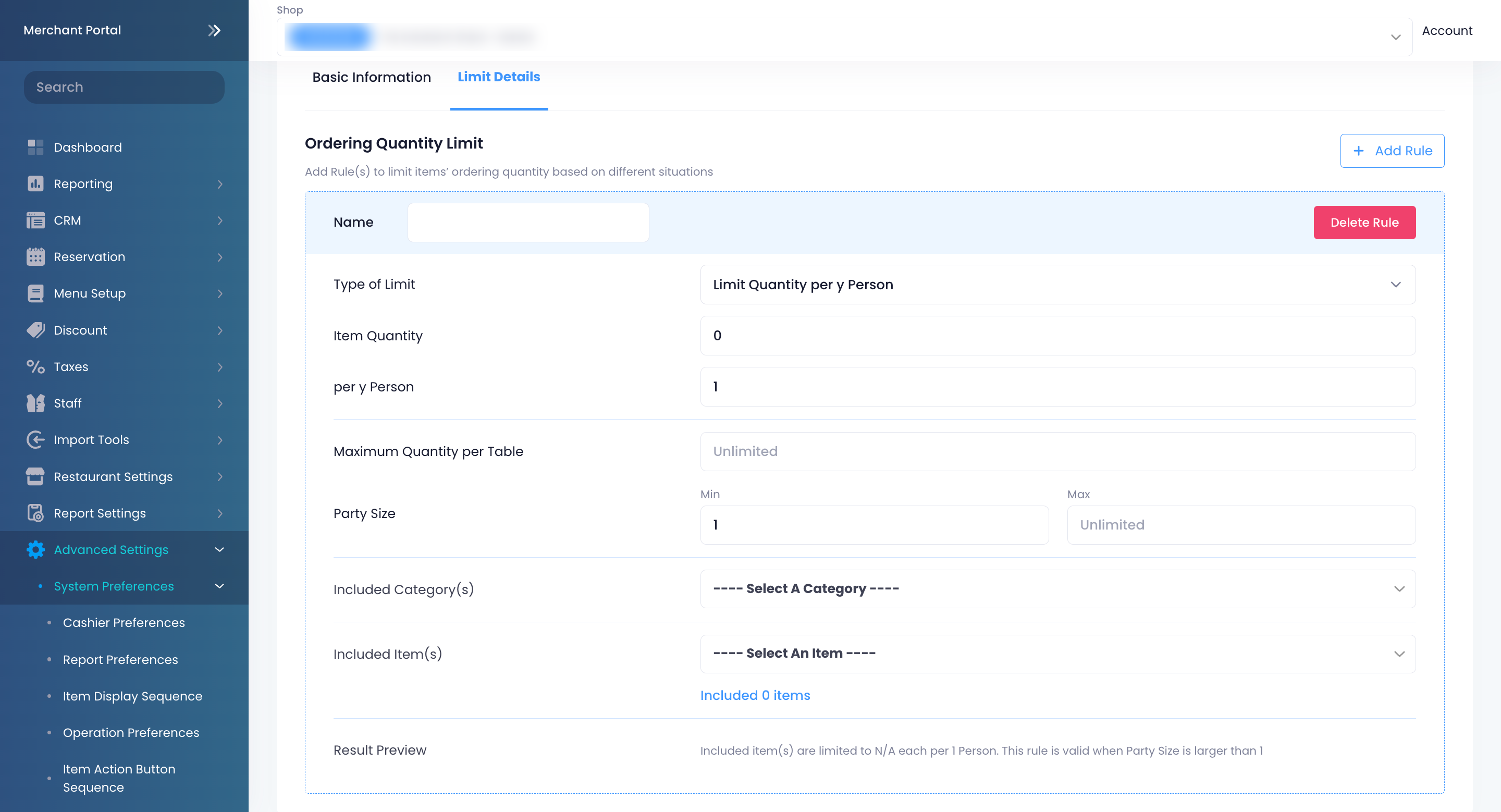
以人數範圍限制下單數量
允許您根據聚會人數限制餐桌可以下單的商品數量。例如,您可以設置當人數爲 2 至 5 人時,餐桌只能下單一套商品;當人數爲 6 至 10 人時,餐桌只能下單兩套商品。您可以爲 以人數範圍限制下單數量 設置以下條件:
- 商品數量 - 設置顧客可以下單的商品數量值
-
逐一商品限制 - 啓用此設定後,您可以將商品數量限制應用於某個商品的個體數量,而不是人數範圍可以下單的商品數量。
例如,如果啓用了逐一商品限制 設定後,當商品數量設置爲“2”,並且在包含商品選擇了三個商品(漢堡、薯條、可樂),那麼在人數範圍內將能夠下單每個商品的兩份。所以,顧客將允許下單兩份漢堡、兩份薯條和兩份可樂。相反的,如果您禁用了這個逐一商品限制,則在人數範圍內的顧客只能在漢堡、薯條和可樂中下單的總數量爲兩份。
設定後,當商品數量設置爲“2”,並且在包含商品選擇了三個商品(漢堡、薯條、可樂),那麼在人數範圍內將能夠下單每個商品的兩份。所以,顧客將允許下單兩份漢堡、兩份薯條和兩份可樂。相反的,如果您禁用了這個逐一商品限制,則在人數範圍內的顧客只能在漢堡、薯條和可樂中下單的總數量爲兩份。 - 人數 - 設置聚會人數的最小和最大範圍。
- 包含分類 - 選擇適用限制的分類
- 包含商品 - 選擇適用限制的商品
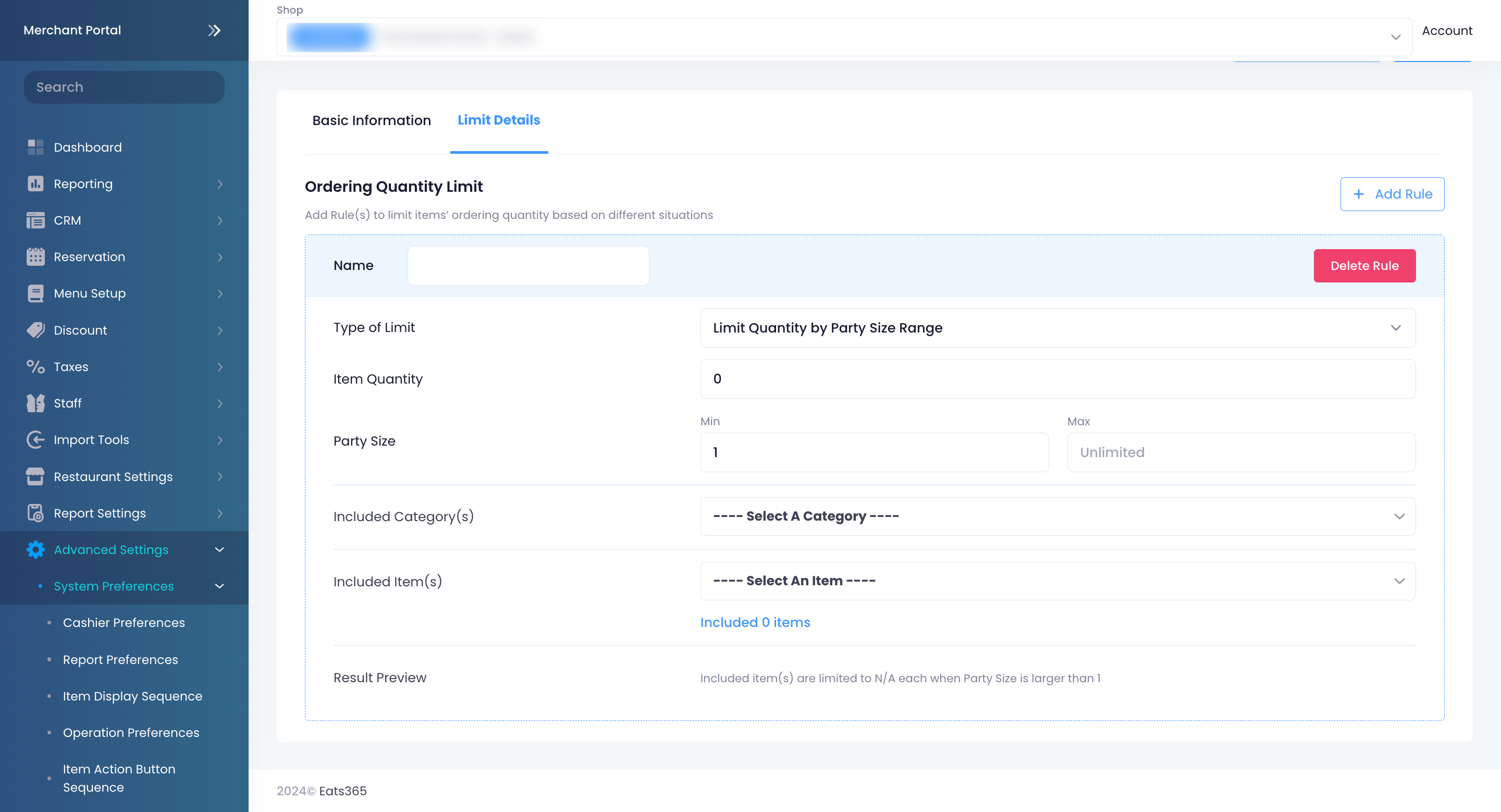
按人數限制每次下單的商品數量
允許您限制一個人每次嘗試下單的商品數量。例如,如果您將數量限制設置爲“1”,則代表餐桌中的每個人每次下單隻能下單一套該商品。如果他們想再次下單相同的商品,則需要等到提交了此訂單後再繼續下單。您可以爲 按人數限制每次下單的商品數量 設置以下條件:
- 商品數量 - 設置顧客可以下單的商品數量值
-
逐一商品限制 - 啓用此設定後,您可以將商品數量限制應用於某個商品的個體數量,而不是每位顧客可以下單的商品數量。
例如,如果啓用了逐一商品限制 設定後,當商品數量設置爲“2”,並且在包含商品選擇了三個商品(漢堡、薯條、可樂),那麼每位顧客將能夠下單每個商品的兩份。所以,顧客將允許下單兩份漢堡、兩份薯條和兩份可樂。相反的,如果您禁用了這個逐一商品限制,則每位顧客只能在漢堡、薯條和可樂中下單的總數量爲兩份。
設定後,當商品數量設置爲“2”,並且在包含商品選擇了三個商品(漢堡、薯條、可樂),那麼每位顧客將能夠下單每個商品的兩份。所以,顧客將允許下單兩份漢堡、兩份薯條和兩份可樂。相反的,如果您禁用了這個逐一商品限制,則每位顧客只能在漢堡、薯條和可樂中下單的總數量爲兩份。 - 包含分類 - 選擇適用限制的分類
-
包含商品 - 選擇適用限制的商品
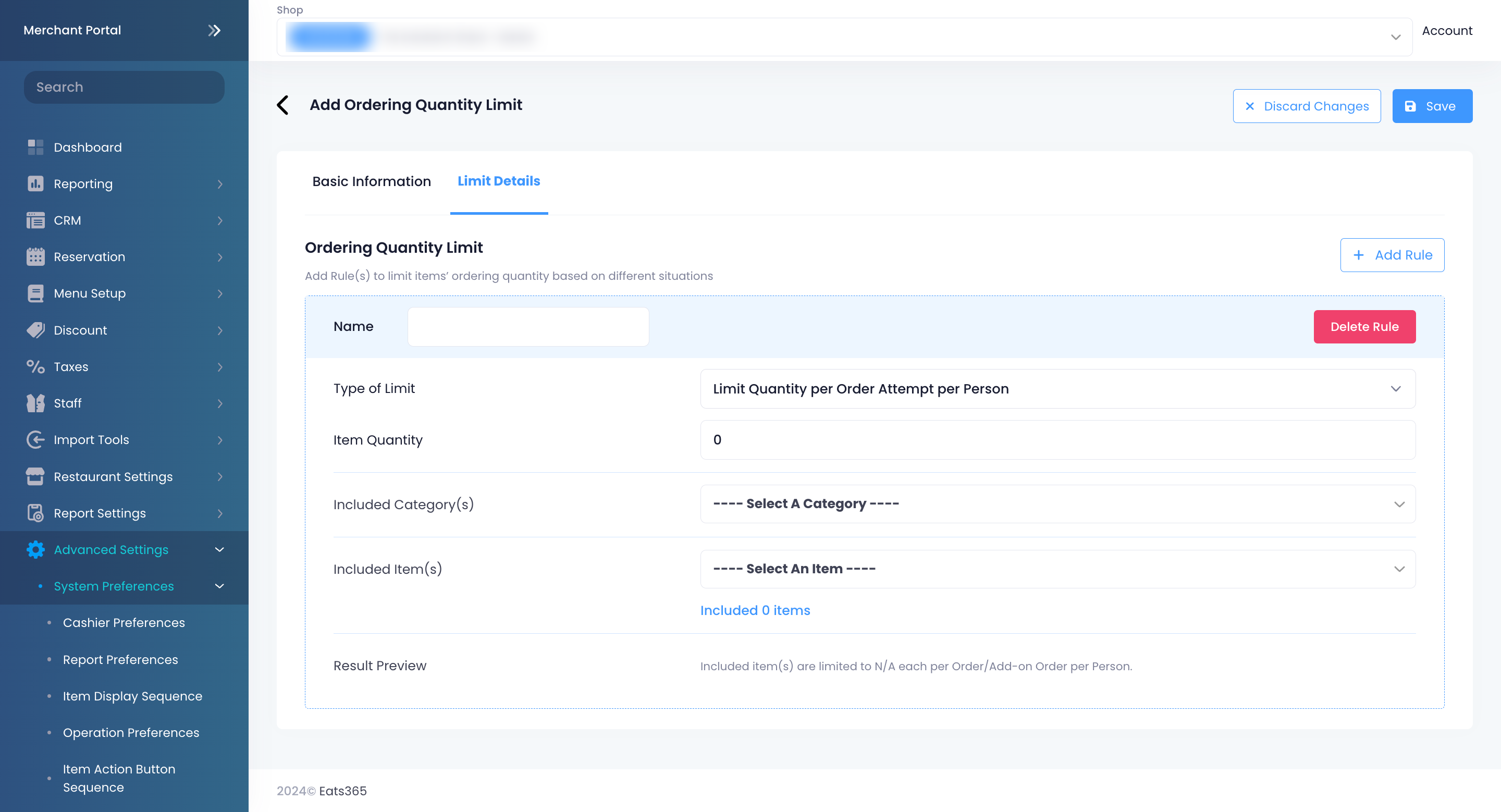
限制每臺每次下單的商品數量
允許您限制餐桌每次嘗試下單的商品數量。例如,如果您將數量限制設置爲“1”,則代表餐桌每個訂單隻能下單一套該商品。如果他們想再次下單相同的商品,則需要等到提交了此訂單後再繼續下單。您可以爲 限制每臺每次下單的商品數量 設置以下條件:
- 商品數量 - 設置顧客可以下單的商品數量值
-
逐一商品限制 - 啓用此設定後,您可以將商品數量限制應用於某個商品的個體數量,而不是每臺每次下單的商品數量。
例如,如果啓用了逐一商品限制 設定後,當商品數量設置爲“2”,並且在包含商品選擇了三個商品(漢堡、薯條、可樂),那麼每臺每次將能夠下單每個商品的兩份。所以,每臺每次將允許下單兩份漢堡、兩份薯條和兩份可樂。相反的,如果您禁用了這個逐一商品限制,則每臺每次只能在漢堡、薯條和可樂中下單的總數量爲兩份。
設定後,當商品數量設置爲“2”,並且在包含商品選擇了三個商品(漢堡、薯條、可樂),那麼每臺每次將能夠下單每個商品的兩份。所以,每臺每次將允許下單兩份漢堡、兩份薯條和兩份可樂。相反的,如果您禁用了這個逐一商品限制,則每臺每次只能在漢堡、薯條和可樂中下單的總數量爲兩份。 - 包含分類 - 選擇適用限制的分類
-
包含商品 - 選擇適用限制的商品
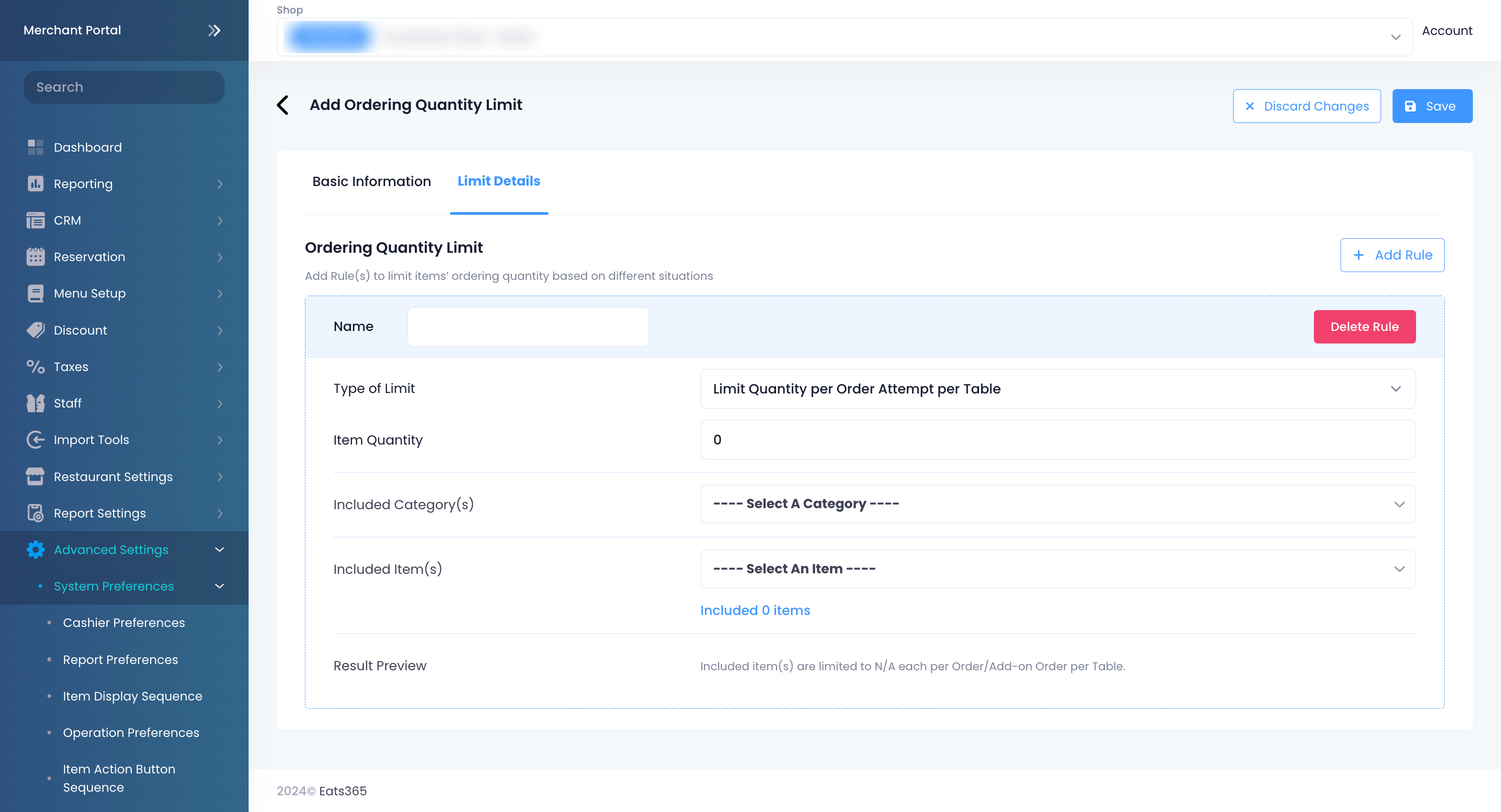
限制(每一人)商品可下單數量
允許您限制人數中每個人可以下單的數量。例如,如果您將可樂的數量限制設置爲“1”,並且聚會人數中有三人,則聚會人數中的每個人可以點一瓶可樂或整桌總共三瓶可樂。您可以爲 限制(每一人)商品可下單數量 設置以下條件:
- 商品數量 - 設置顧客可以下單的商品數量值
-
逐一商品限制 - 啓用此設定後,您可以將商品數量限制應用於某個商品的個體數量,而不是每一個顧客可下單的商品數量。
例如,如果啓用了逐一商品限制 設定後,當商品數量設置爲“2”,並且在包含商品選擇了三個商品(漢堡、薯條、可樂),那麼每臺每次將能夠下單每個商品的兩份。所以,每一個顧客將允許下單兩份漢堡、兩份薯條和兩份可樂。相反的,如果您禁用了這個逐一商品限制,則每一個顧客只能在漢堡、薯條和可樂中下單的總數量爲兩份。
設定後,當商品數量設置爲“2”,並且在包含商品選擇了三個商品(漢堡、薯條、可樂),那麼每臺每次將能夠下單每個商品的兩份。所以,每一個顧客將允許下單兩份漢堡、兩份薯條和兩份可樂。相反的,如果您禁用了這個逐一商品限制,則每一個顧客只能在漢堡、薯條和可樂中下單的總數量爲兩份。 - 包含分類 - 選擇適用限制的分類
-
包含商品 - 選擇適用限制的商品
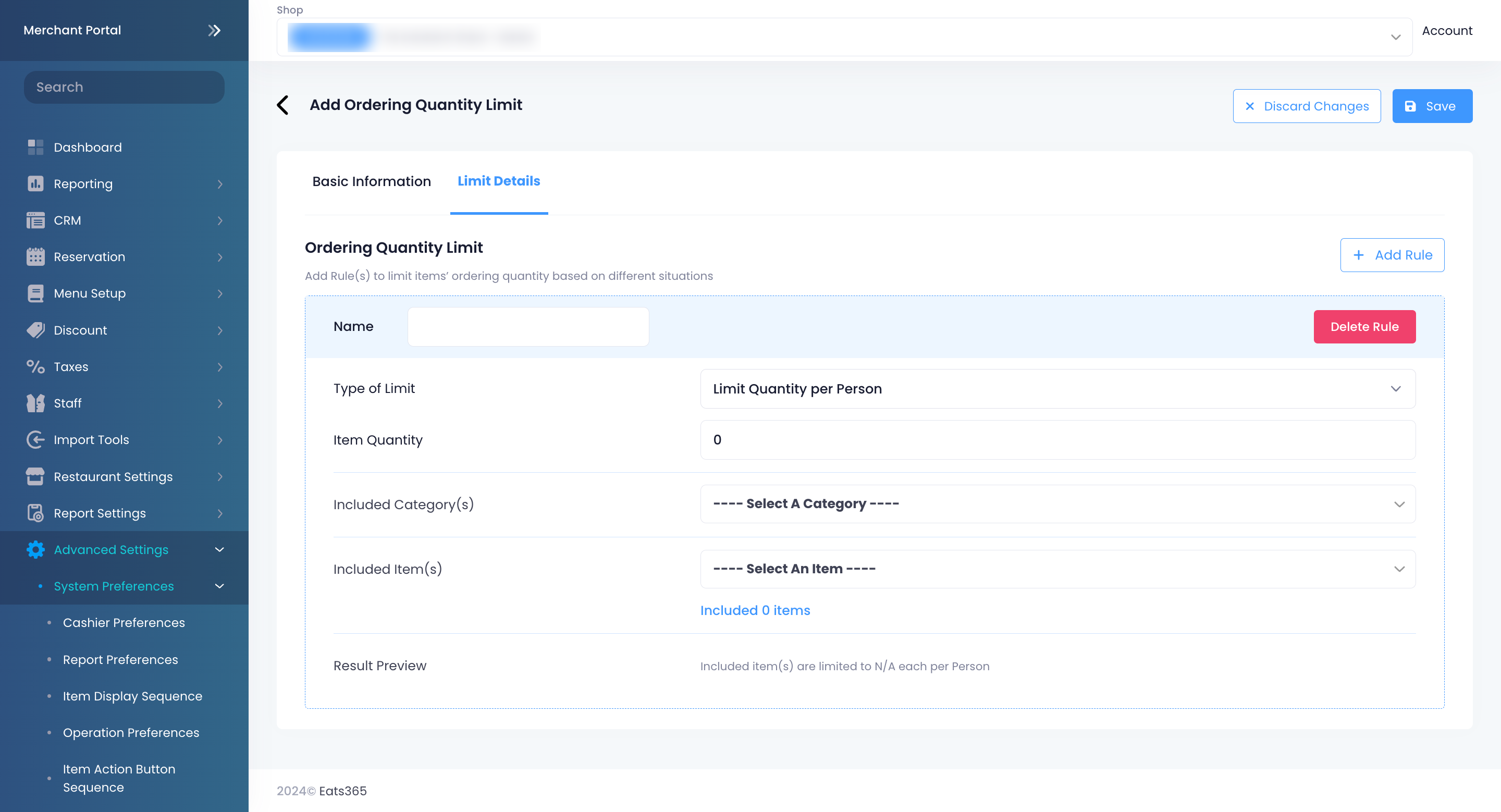
限制(每一人)商品必選數量
允許您設置每桌每一個必須下單的數量。例如,您可以將放題餐的商品數量下限和上限設置爲“1”。每當有三個人入座時,每一個人都必須下單一個放題餐。這個限制可以讓您確保餐桌中的每一個人都有下單正確數量的套餐。
- 商品數量(下限) - 設置顧客需下單的商品數量下限額
- 商品數量(上限) - 設置顧客需下單的商品數量上限額
- 包含分類 - 選擇適用限制的分類
- 包含商品 - 選擇適用限制的商品
- 按年齡組別 - 啓用此設定來按年齡組別的人數限制商品數量
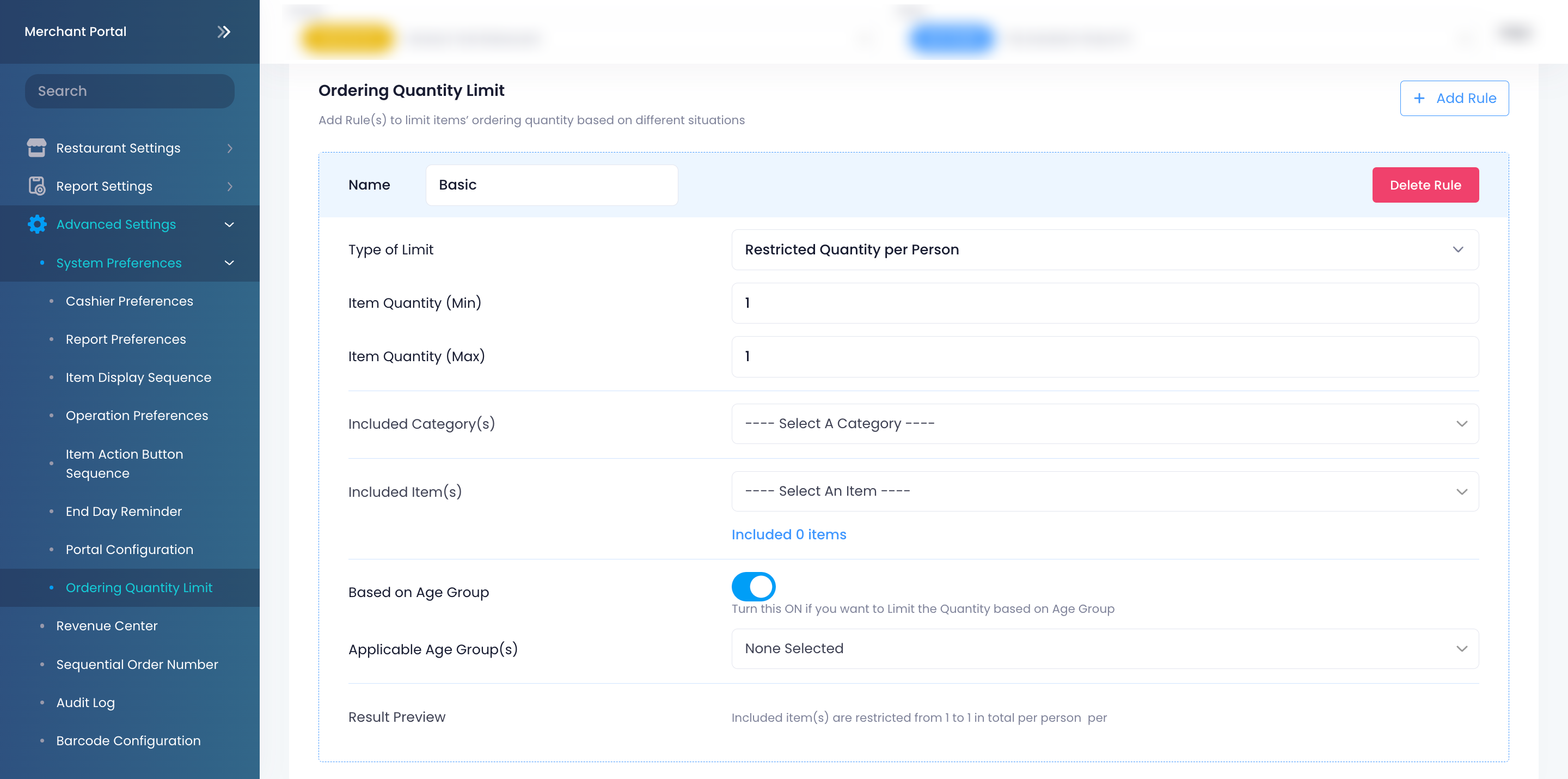
管理下單數量限制
編輯下單數量限制
要修改下單數量限制,請按照以下步驟操作:
- 登錄商家界面。
- 在左側面板上,單擊 進階設置。
- 單擊 系統設置 。然後,選擇 下單數量限制。
- 在您要更新的下單數量限制旁邊,單擊 編輯
 。
。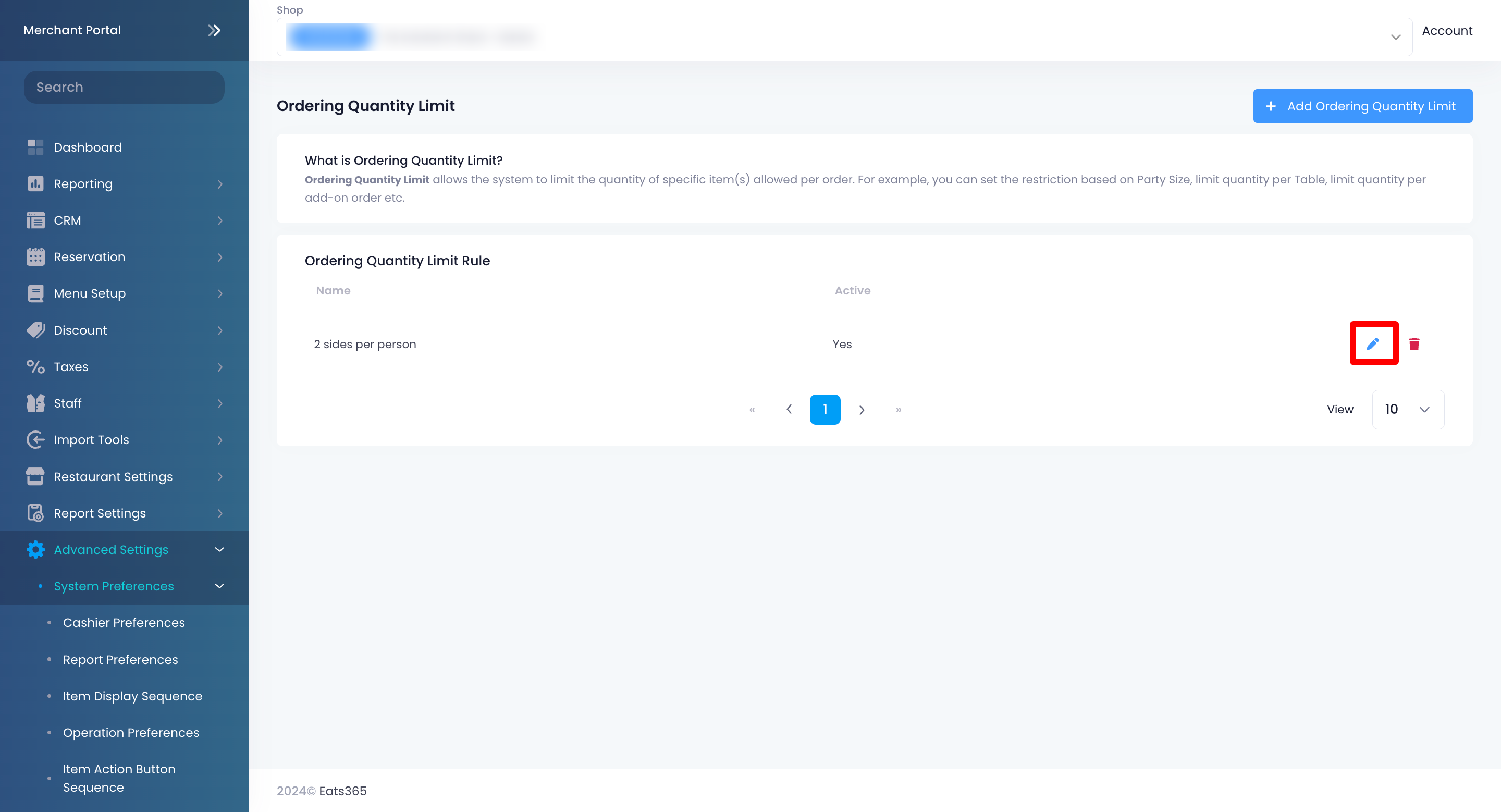
- 更新下單數量限制。
- 單擊 儲存 以確認更改。
刪除下單數量限制
要刪除下單數量限制,請按照以下步驟操作:
- 登錄商家界面。
- 在左側面板上,單擊 進階設置。
- 單擊 系統設置 。然後,選擇 下單數量限制。
- 在您要刪除的下單數量限制旁邊,單擊 刪除
 。將出現一條提示,確認您要刪除該規則。
。將出現一條提示,確認您要刪除該規則。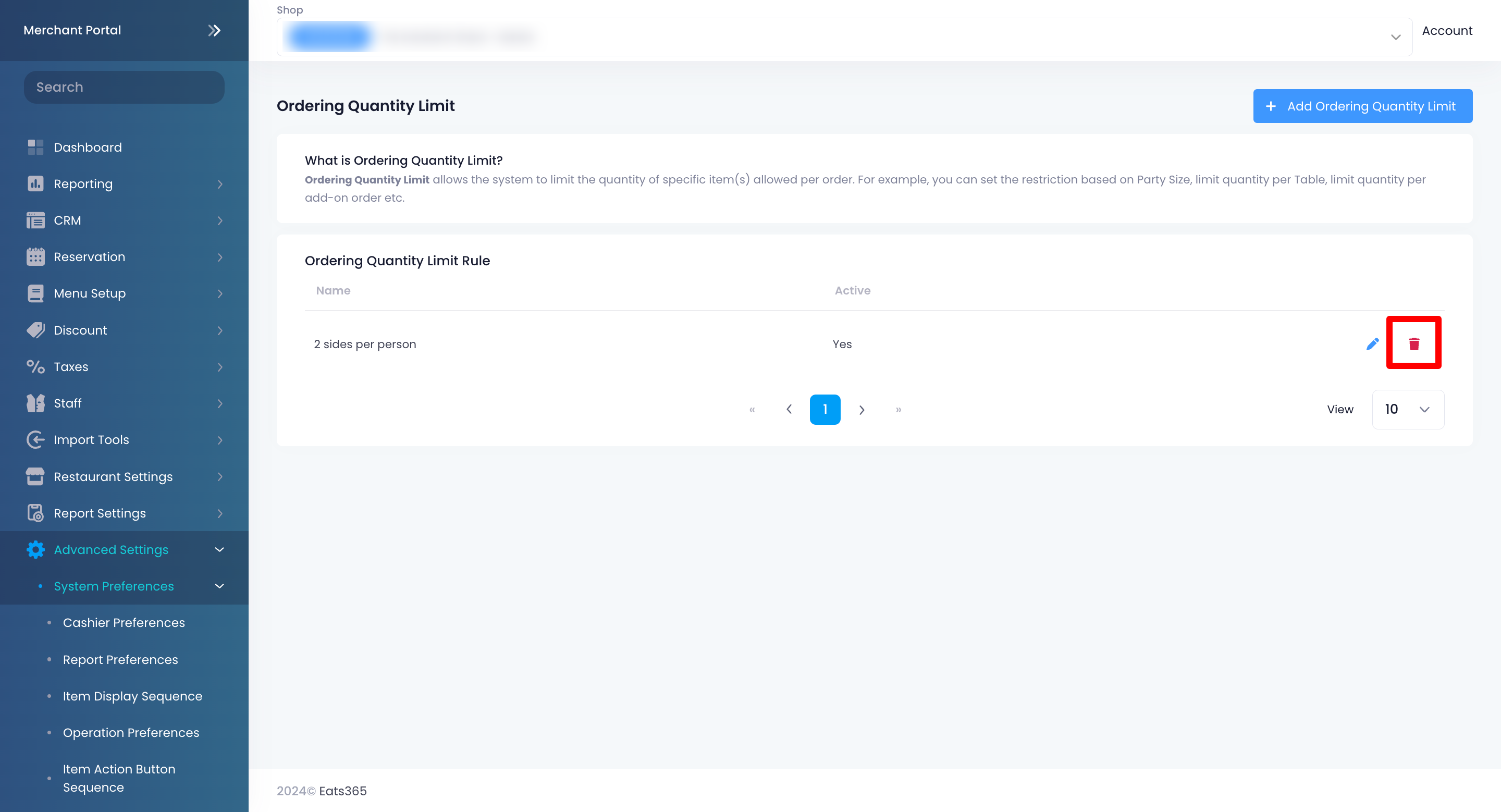
- 單擊 確定 。
 Eats365 產品
Eats365 產品 商家指南
商家指南 模組
模組 會員
會員 整合
整合 硬件
硬件 員工操作
員工操作 職級和權限
職級和權限 付款
付款 報表
報表 最新消息
最新消息 產品更新
產品更新 故障排除
故障排除 探索 Eats365 產品
探索 Eats365 產品 Eats365 POS 詞彙表
Eats365 POS 詞彙表 問題排解
問題排解